Настройка на драйвера за производство на атола и прехвърляне на данни към нас чрез usb
Всички нови и модернизирани устройства, произведени от ATOL, могат да изпращат фискални данни на CRD чрез USB кабел, когато касовата касета е свързана към компютър. За тази цел използвайте услугата Ethernet over USB.
За да коригирате този метод за прехвърляне на фискални данни, ще трябва да "потите". Първото нещо, от което се нуждаете, е потребител с права на администратор (само вие можете да конфигурирате нещо с този потребител). Второто, от което се нуждаете, е късмет и търпение. Но начинът, тестван от нашите служители.
Забележка: Трансфер на данни с помощта на Ethernet през USB не се препоръчват персонал ATOL, както ATOL все още не може да получи зелена светлина за цифрови подписи за вашите USB водачи от услугата Windows. Бюрокрация, какво да вземем от нея.
Ако по някаква причина не можете да инсталирате услугата в съответствие с инструкциите, ще трябва да използвате "патерици". Изтеглете ги на връзките в долната част на страницата. Ако вече сте инсталирали ATOL драйвера преди да инсталирате услугата, ще трябва да ги премахнете напълно.
Ние ще помогнем на тези, които помагат!
Внимание # 2: Ethernet over USB услуга за касови апарати, производството на ATOL работи само с фърмуер 2.x.x.x. Firmwares за вашето устройство са измити от служителите на ATOL.
Конфигурирането на прехвърлянето на данни чрез USB кабел не е трудно, то изисква:
- Предотвратяване на проверката на цифровите подписи на драйверите в Windows (за OS, над Windows Vista). Чрез командния ред (командния ред, изпълнен от администратора), по два начина:
1. Или изпълнете командата: bcdedit.exe / настроите nointegritychecks ON
2. Или последователно: bcdedit.exe - настройте натоварванията DDISABLE_INTEGRITY_CHECKS и bcdedit.exe - настройте TESTSIGNING ON
След въвеждане на всяка команда, натиснете Enter, изпълнената команда трябва да бъде маркирана като "Операцията приключи успешно".

Възможни проблеми
Всичко се извършва точно според инструкциите, но услугата не започва - опитайте да използвате "патерица". Ако патерицата не помогне, ще трябва да свържете ККП с Интернет по различен начин.
Диспечерът на устройства показва само един COM порт - премахване на драйвера на устройството, изключване на ККП от компютъра и повторно свързване.
препратки
- "Crutch" EoU от служители ATOL;
Инструкция вътре. "Crutch" не изисква стартиране на услугата от "Управление на драйвери".
Свързани публикации:
Изключваме предупреждението: "Това е модерно съкращение"
Разделяне на локална мрежа чрез VLAN към Mikrotik
aTOL 30F връзка чрез USB
- Първоначално състояние:
- Windows Server 2008-64
- Atol-30F само с USB, тест FN поставен (чист, не се регистрира)
- Водач на Atol CCP 8.14
Свържете USB кабела, включете, системата получава 2 нови неидентифицирано устройство USB \\ VID_2912 & PID_0005 & REV_0200 & MI_00 и USB \\ VID_2912 & PID_0005 & REV_0200 & MI_02.
Отиваме в сайта на производителя, но в центъра за изтегляне драйверът е глупав, тъй като имената на USB или VCOM не са намерени. Тъй като атола отиде в NXP процесор (Phillips) е възможно (ние не търсим по лесния начин), за да се опита да търси водача www.nxp.com. Но тук и един луд. Отговорът беше - прочетете инструкциите на Атола. След инсталирането на драйверите Атол DTO8 търговско оборудване трябва да е в папката (за мен), за да намери драйвер за неизвестен шофьор устройство съдени стяга. Ще се покажат 2 устройства като ATOL USB устройство (COM9).
. Вижте zav.nomera и друга полезна infu можете да: Задръжте бутона CHL (има само един), светва .... нека отидат след първия сигнал.
Настройване на канала за обмен WiFi, USB или BT : пазете бутона CHL (там е само един), включете ... след освобождаването на четвъртия сигнал. След това изберете желания номер чрез същия бутон (броя кликвания върху бутона).
Диагностициране на връзката с CRF : задръжте бутона CHL, включете ... след освобождаването на шестия сигнал.
Можете също да започнете от драйвера на ККП (например точно 8.14.2.0): Режим - Избор; (отметка - Устройството е включено;) Парола 30; Влез; Доклад - 43 Състояние на комуникацията с CRF, се отпечатва "Диагностиката на държавата с CRF".
Забележка: не е много ясно защо, но Atol в наръчника предлага инсталиране на 2 драйвера DTA8 и DTA9.
Използвайте DTO8 - Създаване имоти - Опции техника - CRF (раздел) - Изберете Ethernet през USB, рестартирайте ККП работи тестовете с ХБН ... В резултат на това се отпечатва: Приложението EoU не бе намерено, Видях програма в каталозите C: \\ Програмни файлове (x86) \\ ATOL, Всъщност погледнете в менюто Атол - шофьорът на търговското оборудване - програма "Управление на водачите", която го пускаме от администратора оттогава. е необходимо да се подкрепят автоматично конфигуриране, вижте. раздела за обслужване EthernetOverUsb, има zav.nomer въведе номер на порта на ККП и COM (imeeno само цифри). Предупреждение 2 COM порта - не без основание: едната е CCV контрол (тя служи на екипа), а вторият (ККП) отива в Интернет и изпраща проверки, за да ВДС. Така че бъдете внимателни.
Така че на Windows Server 2008-64 лентяй е такива прояви при стартиране на услугата от програмата "Управление на драйвери" се появява постоянно прозорец, програмата ще бъдат затворени. Ръчно през услугата "Контролен панел" - "Услуги", като стартира, но не работи. Оставете този въпрос за известно време. (В действителност, след един месец, всичко изведнъж започна да работи добре, причината не беше проследена за съжаление).
На Windows 7-64 (драйвер 8.12) всичко започна, например, веднага! В настройките "Управление на драйвери" имам: "ATOL 30F" "COM10". Самото FR се контролира от COM9.
Ние проверяваме от водача Атол ККТ: чрез USB (VCOM) всичко работи добре.
Все пак би било желателно, че USB номерът на виртуалния COM порт не се е променил след рестартирането на оборудването. Но на пръв поглед, Windows-сървър 2008-64 система правилно помни всяка връзка на новия ГПК Атол чрез USB и виси на отделен VCOM порт.
Свържете Atol 30F през WiFi
- Първоначално състояние:
- Windows Server 2008-64
- Атол 30F (с WiFi модул вътре) с FN, неокислен
Веднага ще кажа, че едновременно с това е невъзможно да използвате USB канала и WiFi канала за управление на видеонаблюдение.
Вмъкнахме модула WiFi (евтино нещо). Предварително конфигурирани USB настройките в нашата WiFi мрежа.
Задръжте бутона CH, включете ... след четвъртия сигнал, превключете канала за обмен към WiFi, отпечатайте "WiFi станция включена". След това, след следващото включване, Atola 30F отпечатва след 1 минута: WiFi свързан към точка за достъп IP ADDRESS xxx.xxx.xxx.xxx (имам 192.168.1.51).
Шофьорът ATOL ККП (8.14.0) и изберете "Properties Settings" - Порт: TCP / IP клиент - (станат достъпни за редактиране на IP адреса и порта) - посочете IP ККП (по подразбиране порт 5555), а след това натиснете бутона "Test Connection" , резултатът е "ATOL 30F, No. 00106106230501, версия: 3.0.1245 RU, NEFISK".
Имаме ли нужда от програмата "Управление на драйвери" EthernetOverUSB? Това е странно, защото ние работим за WiFi канал, но се оказва, че EthernetOverUSB трябва да бъде правилно конфигуриран и работи (виси като услуга). В противен случай тестът за комуникация CRF се връща:
- комуникационен канал: EoU
- USB устройство: свързано
- приложение EoU: не е намерено
- диагностиката е завършена с грешка
Между другото, програмата "Управление на драйвери" EthernetOverUSB също podglyuchivaet да бъдат готови.
Въпросът остава: как да настроите IP адреса на ККП статично. Тъй като имам IP 192.168.1.51 след включване, на 192.168.1.29, ... Шофьорът на ККП (8.14.0) може да бъде намерен тази корекция.
Изглежда, че трябва да конфигурирате IP адреса в рутера (свържете IP адреса към MAC адреса на ККП статично).
Атол 30F и 1s 8.3 Buh 3.0
- Първоначално състояние:
- Windows Server 2008-64
- 1C 8.3 Счетоводство на предприятията, ревизия 3.0 (3.0.49.28)
- Атол 30F с WiFi с FN, некатализиран
Създаване в 1C Buh 3.0 нов CCP: Администрация - Plug-in оборудване - И тук Бъдете внимателни ККП с пренос на данни.
Вие можете да изгубите много време за адаптиране раздел 30F Атол Фискални регистратори (както Атол FPrint 30, не го направя - това е съвсем друго апарат).
Така че отиваме в ККП с пренос на данни, конфигуриране на пристанището на "TCP / IP клиент", на IP адреса (което е разбираемо), порт 5555. Атол 30F си поставихме за WiFi канал.
- Проверяваме как се отпечатва разписката (на IP адреса на ЦК в локалната мрежа):
- "Банка и касиер" - "Управление на фискално устройство" - отваряне на промяна.
- "Продажби" - "Продажби на дребно (чекове)" - "Създаване" - ... - "Приемане на плащане" - изберете Вашата ККП и Вале печатен чек (с имената на стоките дори).
- "Банка и каса" - "Управление на фискалното устройство" - затворете смяната, добре - смяната е затворена.
Проверете дали проверките преминават през Интернет в CRD могат да бъдат получени от водача на ККП (например 8.14.2.0 точно): Режим - Отчети без заличаване; (отметка - Устройството е включено;) Парола 30; Влез; Доклад - 42 Текущо състояние на сетълмента, се отпечатва "Отчет за текущото състояние на сетълмента", където можете да видите "Непредаван FD XXX" (ако всички трябва да са добри 0).
Инсталиране на драйвери за Windows-10-64:
След инсталирането на драйвера (например имам KKT_8_14_02_02_Full.exe) два COM порта се появяват на системата, така че те трябва да преинсталират драйверите от " C: \\ Програмни файлове (x86) \\ ATOL \\ Drivers8 \\ USB_Drivers".
Програмата EnternetOverUsb стартира незабавно и проверките отиват към CRF без проблеми.
* Важно! Конфигурацията на тази схема работи само под Windows.
Инсталиране на USB драйвера за ATOL принтера
Отиваме на сайта на ATOLA по този въпрос връзка и намерете необходимия архив по следния начин: Софтуер / ATT / 9.x / Драйвери за търговска техника 9_8_1.zip
Изтеглете, разопаковайте архива и отидете на инсталацията.
Свързваме принтера чрез USB. Отворете Windows Device Manager. Разделът "COM и LPT портове" показва две устройства: "Устройство с USB сериен интерфейс (COM #).
* Ако имате едно устройство в диспечера на устройствата, трябва да го премахнете с драйверите и да обновите хардуерната конфигурация отново.
* Ако имате само "Serial COM порт" в диспечера на устройствата, освен тези два порта, е по-добре да го забраните (кликнете с десния бутон и изберете да го забраните).
Кликнете с десния бутон върху едно от тези устройства и изберете "Update drivers ...". След това изберете ръчно търсенето на драйвери на този компютър. 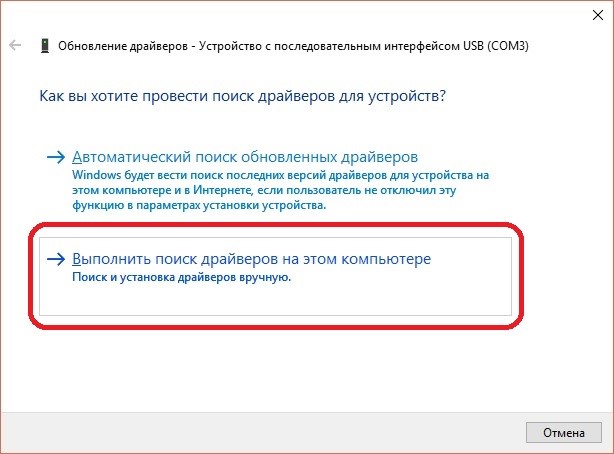
След това изберете драйвера от списъка с инсталирани драйвери. 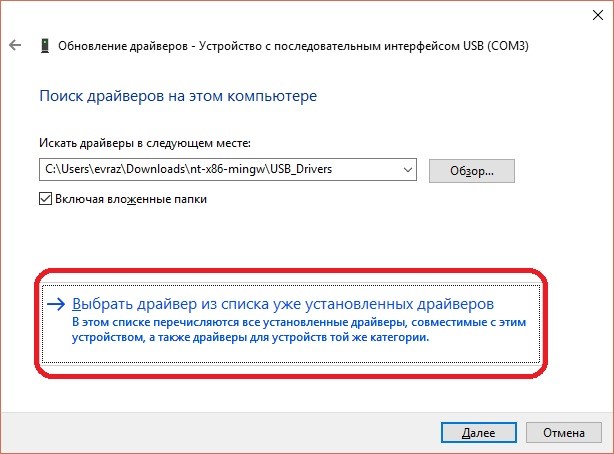
Кликнете върху бутона "Инсталиране от диск ...". 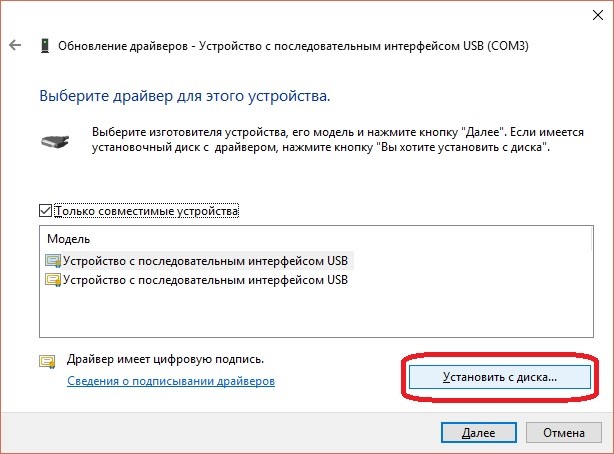
В прозореца, който се показва, кликнете върху бутона "Преглед ...". Посочете пътя към папката на драйвера, който сте изтеглили по-рано. Изберете файл «ATOL_uUSB.inf»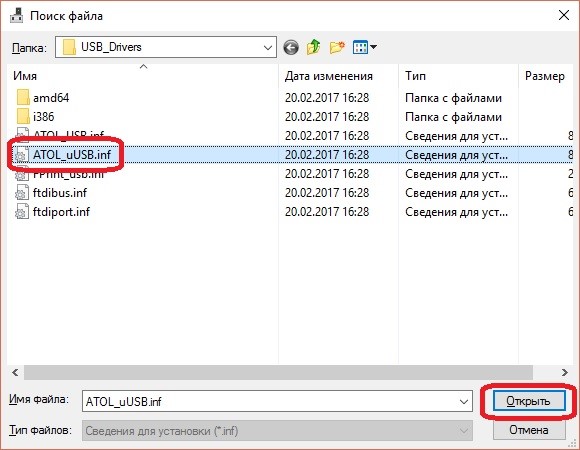
След успешна инсталация, устройството ще бъде наречено "ATOL USB Device (COM #). За второто устройство повторете инсталирането на драйвера стъпка по стъпка.
В случай, че на иконата на устройството е изчертано удивителен знак, трябва да кликнете с десния бутон върху устройството и да изберете "Изтриване". В прозореца, който се показва, поставете отметка в "Премахване на драйвери за това устройство". За второто устройство трябва да се повтори операцията за изтриване. След това повторете отново процедурата за инсталиране (за две устройства)
Конфигуриране и стартиране на услугата EoU
1. Изтеглете услугата EoU на компютъра (касов апарат) (можете да изтеглите файла в края на статията)
2. Отидете в папката EoU и отворете файла settings.ini чрез текстов редактор (например Notepad). Във файла трябва да посочите номера на COM порт, който ще се използва за комуникация с CRD, например за комуникация на порт 4, настройките ще изглеждат така:
* Това трябва да е един от тези два номера на COM порт, които сме определили в Device Manager.
3. Създайте пряк път към файла EthOverUsb.exe от EoU /
4. Отидете в свойствата на прекия път и в полето на обекта в края на реда добавете интервал и "-e", както е показано по-долу:
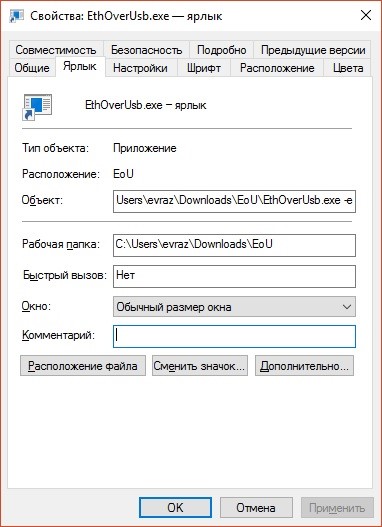
Включете принтера и опитайте да стартирате файла. Ако конфигурацията е успешна, се отваря прозорецът за команди и информацията за обмена на данни с CRF 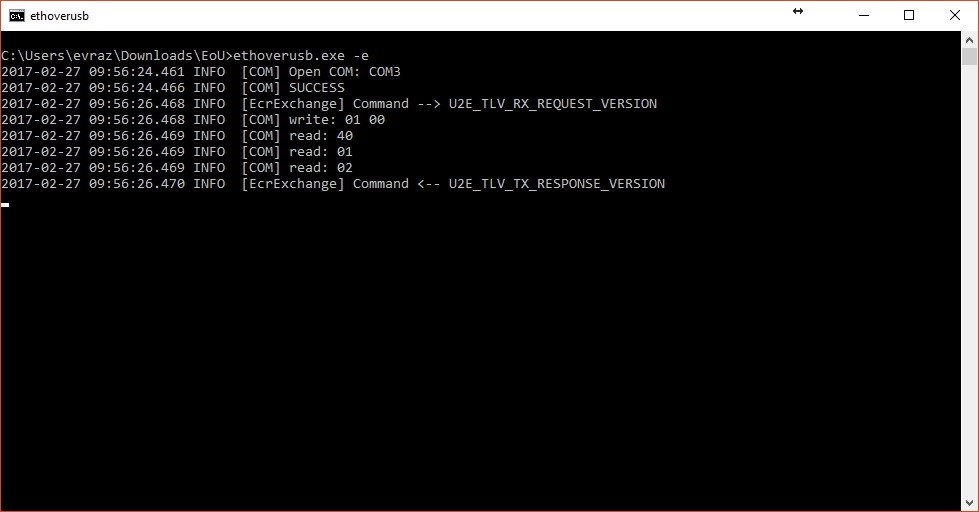
Ако в командния прозорец се повтори "U2E_TLV_RX_REQUEST_VERSION", рестартирайте принтера или променете номера на COM порт. Ако не работи, трябва да деинсталирате драйвера и да повторите стъпките за инсталиране от началото на тази статия.
Можете да деинсталирате драйвера в Диспечера на устройствата, като щракнете с десния бутон върху устройството. Изберете "изтриване" в контекстното меню. В прозореца, който се показва, поставете отметка в квадратчето.

След като изтриете принтерите на принтера, натиснете клавиша "F5" и се върнете към първия етап на инсталацията.
Конфигуриране на автоматичното стартиране на услугата.
1. Отворете папката за стартиране на Windows, за да отидете в менюто "Старт" - Инструменти (Windows) - Стартирайте и въведете обвивката: стартиране в адресната лента и кликнете върху OK
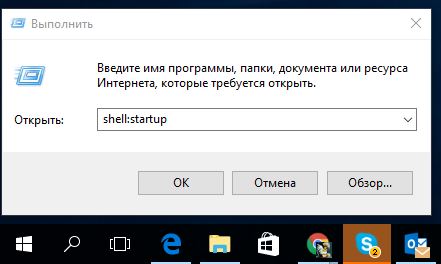
2. За да стартирате автоматично услугата, трябва да поставите създадената пряк път в отворената папка "Стартиране на Windows".
* За да може услугата да бъде стартирана чрез минимизиран прозорец, свойствата на прекия път трябва да променят свойствата на прозореца.


 Как да се засили сигнал на телефона: причините за лош сигнал и решаването на проблема със собствените си ръце
Как да се засили сигнал на телефона: причините за лош сигнал и решаването на проблема със собствените си ръце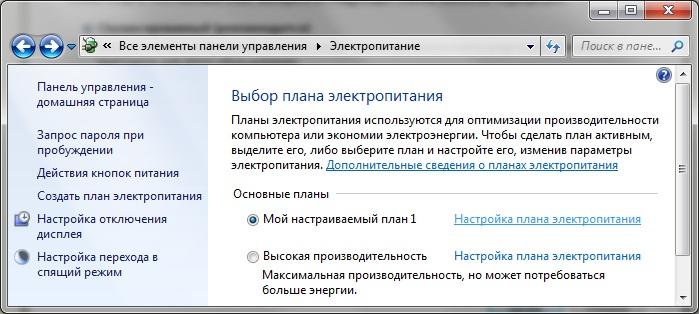 Какъв вид енергия планирате да използвате в Windows?
Какъв вид енергия планирате да използвате в Windows?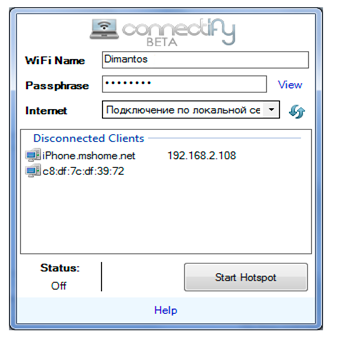 Конфигурирайте програмата Connectify
Конфигурирайте програмата Connectify